Versi stabil terbaru dari browser Vivaldi dirilis pada 2 Juni 2016. Tutorial ini menunjukkan cara menginstal Vivaldi 1.2 di Ubuntu 16.04 Xenial Xerus melalui repositori APT resmi.
Apa yang baru di Vivaldi 1.2:
- MYOMG: Buat Gerakan Mouse Anda Sendiri
- Tab yang lebih baik memungkinkan Anda memilih halaman mana pun sebagai titik awal untuk tab baru.
- Tutup tab dengan pintasan keyboard
- Setel tingkat zoom khusus untuk setiap tab, perbesar hingga 500%
- pintasan keyboard baru
Instal Vivaldi 1.2 di Ubuntu 16.04 melalui Repositori APT Resmi
Menggunakan repo resmi memungkinkan Anda untuk memperbarui Vivaldi secara otomatis dengan apt. Pertama kita perlu mengambil kunci publik GPG dengan wget:
wget http://repo.vivaldi.com/stable/linux_signing_key.pub
Kemudian impor kunci publik ke sistem Ubuntu 16.04 Anda.
sudo apt-key add linux_signing_key.pub
Edit file sources.list.
sudo nano /etc/apt/sources.list
Tambahkan baris berikut di akhir file ini.
deb http://repo.vivaldi.com/stable/deb/ stable main
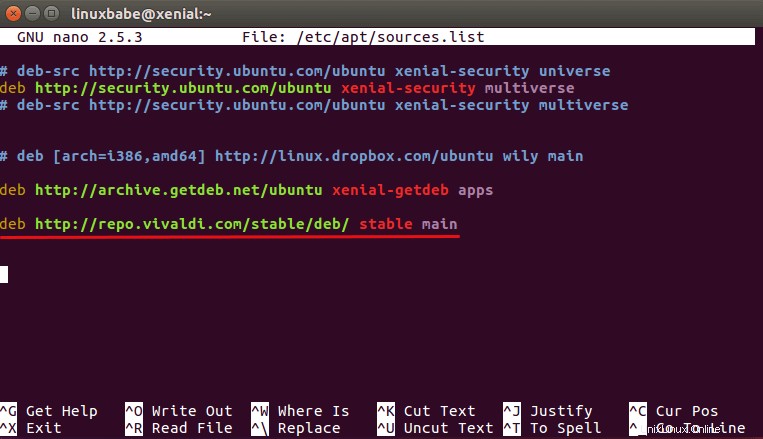
Tekan CTRL+O untuk menyimpan file. Tekan CTRL+X untuk keluar. Sekarang perbarui indeks paket lokal dan instal versi stabil browser Vivaldi.
sudo apt update && sudo apt install vivaldi-stable
Anda juga dapat menginstal Vivaldi beta, Vivaldi preview atau Vivaldi snapshot dengan perintah berikut:
sudo apt install vivaldi-beta sudo apt install vivaldi-preview sudo apt install vivaldi-snapshot
Cara Membuat Gerakan Mouse Kustom Anda
Untuk membuat gerakan mouse Anda sendiri, klik ikon Vivaldi di kiri atas, lalu buka alat> setelan> tikus . Klik + tombol untuk menambahkan perintah dan kemudian menggambar gerakan mouse Anda di papan kosong. Anda dapat membuat gerakan mouse baru atau mengubah gerakan mouse yang ada sesuai keinginan Anda.
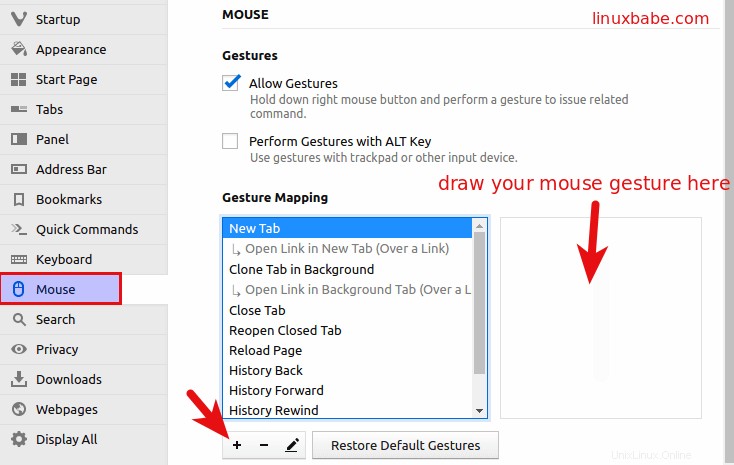
Untuk menggunakan salah satu gerakan mouse yang ada atau kustom Anda, tahan tombol kanan mouse Anda dan gerakkan mouse.
Komentar, pertanyaan atau saran selalu diterima. Jika menurut Anda postingan ini bermanfaat, silakan bagikan dengan teman-teman Anda di media sosial! Nantikan tutorial Linux lainnya.